如何使用 Apache、MySQL、PHP 和虛擬主機建立強大的 Ubuntu Web 伺服器

使用完整的 Ubuntu 設定指南輕鬆部署和管理您的 Web 開發環境
Web 伺服器的重要性
網頁伺服器是任何網站的支柱,作為向全球用戶提供內容的平台。網路伺服器的效率和可靠性對於您在線業務的成功至關重要。
Ubuntu、Apache、MySQL、PHP 與虛擬主機概述
本文將指導您在Ubuntu上建立一個完整的Web伺服器環境,使用Apache作為Web伺服器,MySQL作為資料庫伺服器,PHP作為腳本語言。我們還將介紹虛擬主機的建立和配置,它允許您在單一伺服器上運行多個網站。
文章目的
本指南的目的是提供在 Ubuntu 上設定強大的 Web 伺服器的詳細逐步流程,專為初學者和進階使用者量身定制。
初步設定
選出正確的硬體
在開始軟體安裝之前,確保您的硬體足以完成您將要執行的任務非常重要。根據預期負載考慮 CPU 功率、RAM 和儲存容量等因素。
安裝 Ubuntu 伺服器
- 從 Ubuntu 官方網站下載最新版本的 Ubuntu Server。
- 建立可啟動 USB 隨身碟並在您的電腦上安裝 Ubuntu Server。
- 依照螢幕上的指示完成安裝。
更新與升級 Ubuntu
安裝 Ubuntu 後,必須更新和升級系統以確保所有軟體包都是最新的。
sudo apt update sudo apt upgrade
安裝 Apache
了解 Apache Web 伺服器
Apache 是使用最廣泛的 Web 伺服器之一,以其穩健性、靈活性和廣泛的模組支援而聞名。
安裝 Apache 的步驟
使用以下指令安裝 Apache :
sudo apt install apache2
啟動並啟用 Apache
啟動 Apache 服務並使其開啟:
sudo systemctl start apache2 sudo systemctl enable apache2
驗證 Apache 安裝
要驗證 Apache 是否正在執行,請使用下列指令:
sudo systemctl status apache2
安裝 MySQL
了解 MySQL 資料庫伺服器
MySQL 是一個強大的關聯式資料庫管理系統,用於儲存和管理網站和應用程式的資料。
安裝 MySQL 的步驟
使用指令安裝MySQL:
sudo apt install mysql-server
確保 MySQL 安裝的安全性
要保護您的 MySQL 安裝,請執行安全腳本:
sudo mysql_secure_installation
依照指示設定 root 密碼、刪除匿名使用者並保護資料庫。
測試 MySQL 功能
登入 MySQL shell 以確保其正常運作:
sudo mysql -u root -p
安裝 PHP
了解 PHP 腳本語言
PHP 是一種流行的伺服器端腳本語言,用於 Web 開發。它特別適合創建動態內容並與資料庫互動。
安裝 PHP 的步驟
使用以下指令安裝 PHP:
新增 Ondrej PHP PPA,它總是提供最新的穩定 PHP 版本:
sudo add-apt-repository ppa:ondrej/php sudo apt update
安裝最新的 PHP 版本:
sudo apt install php libapache2-mod-php
安裝常用 PHP 擴充:
sudo apt install php-mbstring php-mysql php-curl php-cli php-dev php-imagick php-soap php-zip php-xml php-imap php-xmlrpc php-gd php-opcache php-intl
重新啟動 Apache
sudo systemctl restart apache2
*為 Laravel 安裝 Composer *
更新套件管理器
首先,請確保您的系統已更新:
sudo apt update
安裝所需的依賴項
確保安裝了curl和php-cli:
sudo apt install curl php-cli unzip
下載並安裝 Composer
執行以下命令在 Ubuntu 上安裝 Composer :
curl -sS https://getcomposer.org/installer -o composer-setup.php php composer-setup.php --install-dir=/usr/local/bin --filename=composer
驗證安裝
檢查Composer是否安裝成功:
composer --version
設定虛擬主機
虛擬主機說明
虛擬主機可讓您在單一伺服器上託管多個網域。每個網域都可以有自己單獨的配置,包括文檔根目錄、日誌檔案等。
為網站建立目錄結構
為您的新網站建立目錄:
sudo mkdir /var/www/
設定適當的權限
Ensure the correct ownership and permissions :
sudo chown -R $USER:$USER /var/www/ sudo chmod -R 777 /var/www/
Creating a Virtual Host File
Create a configuration file for your site :
sudo nano /etc/apache2/sites-available/000-default.conf
Add the following configuration:
<VirtualHost *:80>
ServerAdmin webmaster@localhost
ServerAlias *
UseCanonicalName Off
VirtualDocumentRoot /var/www/%0
<Directory "/var/www">
AllowOverride All
Require all granted
Options Indexes FollowSymLinks
</Directory>
ErrorLog ${APACHE_LOG_DIR}/error.log
CustomLog ${APACHE_LOG_DIR}/access.log combined
</VirtualHost>
Enabling the New Virtual Host
Enable the new site and test the configuration:
sudo a2ensite 000-default.conf sudo apache2ctl configtest
Restarting Apache
Restart Apache to apply the changes:
sudo systemctl restart apache2
Editing the Hosts File
Map your domain to the local server by editing the hosts file:
sudo nano /etc/hosts
Add the following line:
127.0.0.1 demo
以上是如何使用 Apache、MySQL、PHP 和虛擬主機建立強大的 Ubuntu Web 伺服器的詳細內容。更多資訊請關注PHP中文網其他相關文章!

熱AI工具

Undresser.AI Undress
人工智慧驅動的應用程序,用於創建逼真的裸體照片

AI Clothes Remover
用於從照片中去除衣服的線上人工智慧工具。

Undress AI Tool
免費脫衣圖片

Clothoff.io
AI脫衣器

Video Face Swap
使用我們完全免費的人工智慧換臉工具,輕鬆在任何影片中換臉!

熱門文章

熱工具

記事本++7.3.1
好用且免費的程式碼編輯器

SublimeText3漢化版
中文版,非常好用

禪工作室 13.0.1
強大的PHP整合開發環境

Dreamweaver CS6
視覺化網頁開發工具

SublimeText3 Mac版
神級程式碼編輯軟體(SublimeText3)
 MySQL的角色:Web應用程序中的數據庫
Apr 17, 2025 am 12:23 AM
MySQL的角色:Web應用程序中的數據庫
Apr 17, 2025 am 12:23 AM
MySQL在Web應用中的主要作用是存儲和管理數據。 1.MySQL高效處理用戶信息、產品目錄和交易記錄等數據。 2.通過SQL查詢,開發者能從數據庫提取信息生成動態內容。 3.MySQL基於客戶端-服務器模型工作,確保查詢速度可接受。
 MySQL與其他編程語言:一種比較
Apr 19, 2025 am 12:22 AM
MySQL與其他編程語言:一種比較
Apr 19, 2025 am 12:22 AM
MySQL与其他编程语言相比,主要用于存储和管理数据,而其他语言如Python、Java、C 则用于逻辑处理和应用开发。MySQL以其高性能、可扩展性和跨平台支持著称,适合数据管理需求,而其他语言在各自领域如数据分析、企业应用和系统编程中各有优势。
 初學者的MySQL:開始數據庫管理
Apr 18, 2025 am 12:10 AM
初學者的MySQL:開始數據庫管理
Apr 18, 2025 am 12:10 AM
MySQL的基本操作包括創建數據庫、表格,及使用SQL進行數據的CRUD操作。 1.創建數據庫:CREATEDATABASEmy_first_db;2.創建表格:CREATETABLEbooks(idINTAUTO_INCREMENTPRIMARYKEY,titleVARCHAR(100)NOTNULL,authorVARCHAR(100)NOTNULL,published_yearINT);3.插入數據:INSERTINTObooks(title,author,published_year)VA
 解釋InnoDB緩衝池及其對性能的重要性。
Apr 19, 2025 am 12:24 AM
解釋InnoDB緩衝池及其對性能的重要性。
Apr 19, 2025 am 12:24 AM
InnoDBBufferPool通過緩存數據和索引頁來減少磁盤I/O,提升數據庫性能。其工作原理包括:1.數據讀取:從BufferPool中讀取數據;2.數據寫入:修改數據後寫入BufferPool並定期刷新到磁盤;3.緩存管理:使用LRU算法管理緩存頁;4.預讀機制:提前加載相鄰數據頁。通過調整BufferPool大小和使用多個實例,可以優化數據庫性能。
 MySQL:結構化數據和關係數據庫
Apr 18, 2025 am 12:22 AM
MySQL:結構化數據和關係數據庫
Apr 18, 2025 am 12:22 AM
MySQL通過表結構和SQL查詢高效管理結構化數據,並通過外鍵實現表間關係。 1.創建表時定義數據格式和類型。 2.使用外鍵建立表間關係。 3.通過索引和查詢優化提高性能。 4.定期備份和監控數據庫確保數據安全和性能優化。
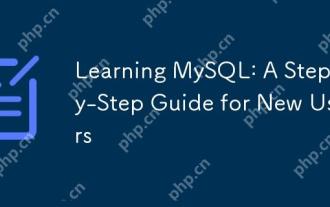 學習MySQL:新用戶的分步指南
Apr 19, 2025 am 12:19 AM
學習MySQL:新用戶的分步指南
Apr 19, 2025 am 12:19 AM
MySQL值得學習,因為它是強大的開源數據庫管理系統,適用於數據存儲、管理和分析。 1)MySQL是關係型數據庫,使用SQL操作數據,適合結構化數據管理。 2)SQL語言是與MySQL交互的關鍵,支持CRUD操作。 3)MySQL的工作原理包括客戶端/服務器架構、存儲引擎和查詢優化器。 4)基本用法包括創建數據庫和表,高級用法涉及使用JOIN連接表。 5)常見錯誤包括語法錯誤和權限問題,調試技巧包括檢查語法和使用EXPLAIN命令。 6)性能優化涉及使用索引、優化SQL語句和定期維護數據庫。
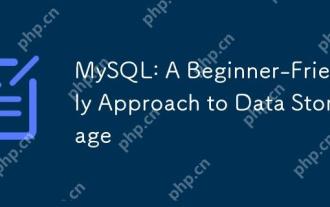 MySQL:一種對數據存儲的初學者友好方法
Apr 17, 2025 am 12:21 AM
MySQL:一種對數據存儲的初學者友好方法
Apr 17, 2025 am 12:21 AM
MySQL適合初學者,因為它易用且功能強大。 1.MySQL是關係型數據庫,使用SQL進行CRUD操作。 2.安裝簡單,需配置root用戶密碼。 3.使用INSERT、UPDATE、DELETE、SELECT進行數據操作。 4.複雜查詢可使用ORDERBY、WHERE和JOIN。 5.調試需檢查語法,使用EXPLAIN分析查詢。 6.優化建議包括使用索引、選擇合適數據類型和良好編程習慣。
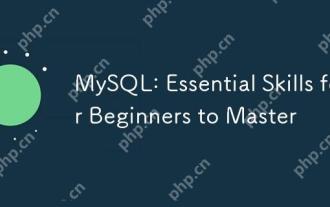 MySQL:初學者的基本技能
Apr 18, 2025 am 12:24 AM
MySQL:初學者的基本技能
Apr 18, 2025 am 12:24 AM
MySQL適合初學者學習數據庫技能。 1.安裝MySQL服務器和客戶端工具。 2.理解基本SQL查詢,如SELECT。 3.掌握數據操作:創建表、插入、更新、刪除數據。 4.學習高級技巧:子查詢和窗口函數。 5.調試和優化:檢查語法、使用索引、避免SELECT*,並使用LIMIT。






